Что такое uTorrent.exe и как безопасно удалить его
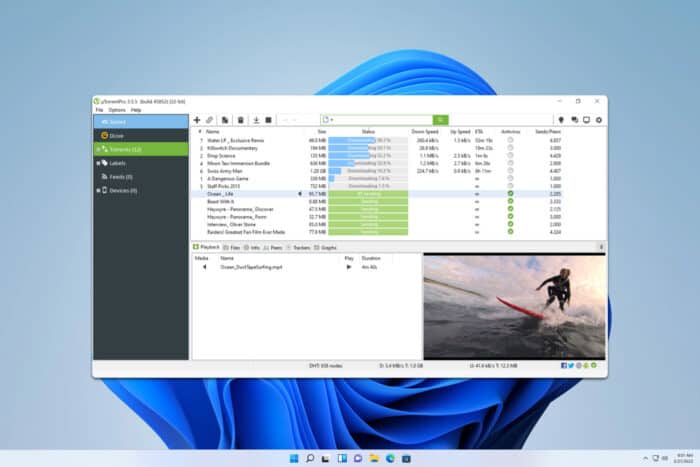
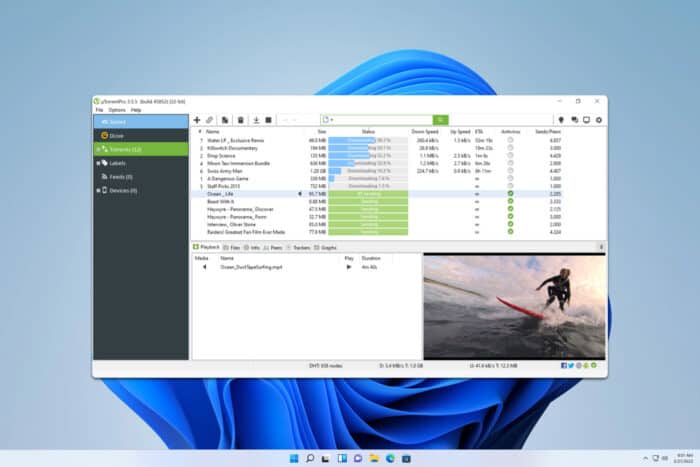
Коротко о термине
uTorrent.exe — исполняемый файл (EXE), который запускает клиент uTorrent. Исполняемый файл — программа, которую можно запустить в Windows двойным щелчком.
Где находится uTorrent.exe?
Файл обычно хранится в папке установки программы, чаще всего:
C:\Users\[имя_пользователя]\AppData\Roaming\uTorrent
Если вы нашли exe в другом месте (например, в папках Temp или Downloads), это повод для дополнительной проверки.
Откуда можно скачать uTorrent.exe?
Сам файл отдельно обычно не распространяют. Скачайте официальный установщик с сайта разработчика и устанавливайте только с официального источника.
Является ли uTorrent.exe вредоносным?
Короткий ответ: иногда.
Детали:
- В прошлом у официальных сборок uTorrent были спорные компоненты: скрытый майнер криптовалют и агрессивная реклама/установщики стороннего ПО (например, рекламные тулбары). Это привело к тому, что некоторые антивирусы помечали файлы uTorrent как потенциально нежелательное ПО (PUP) или даже как вредоносные.
- Наличие uTorrent.exe само по себе не гарантирует заражение. Однако его поведение и происхождение сборки определяют риск.
Важно: не путайте официальный клиент с модифицированными сборками, которые чаще содержат вредоносный код.
Как проверить uTorrent.exe — быстрая методика (mini-методология)
- Найдите файл и посмотрите путь к нему. Подозрительное местоположение — красный флаг.
- Правый клик → «Проверить с помощью Microsoft Defender» или запустите сканирование выбранным антивирусом.
- Загрузите файл в облачный сканер (например, VirusTotal) для сопоставления мнений разных движков.
- Посмотрите цифровую подпись файла: у официальных сборок обычно присутствует подпись издателя.
- Мониторьте сетевую активность процесса: высокий постоянный трафик или майнинг-поведение — сигнал тревоги.
Как удалить uTorrent.exe (пошаговый SOP / Playbook)
Удаление пользователю (шаги для домашнего ПК)
- Закройте uTorrent, если он запущен.
- Найдите uTorrent.exe в проводнике и нажмите правой кнопкой → Проверить с помощью Microsoft Defender.
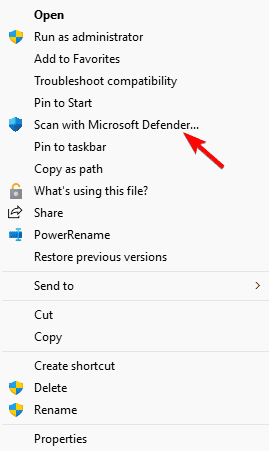
- Если антивирус обнаружил угрозу — следуйте рекомендациям по удалению/карантину.
- Если антивирус ничего не обнаружил, удалите программу через системные настройки.
Полное удаление через «Приложения и возможности» (Windows)
- Нажмите Windows + X и выберите Приложения и возможности.
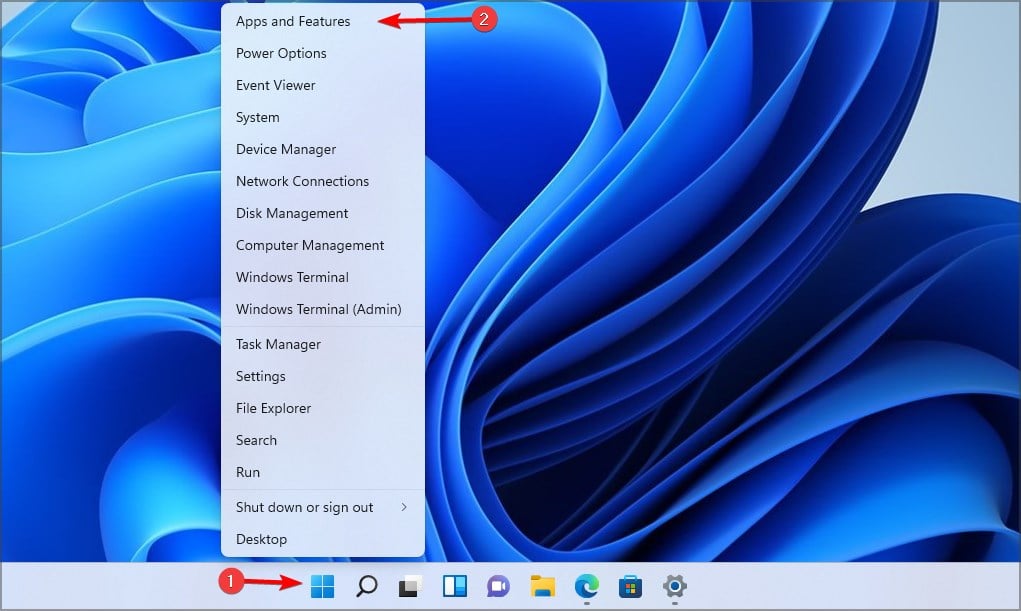
- Найдите uTorrent в списке, нажмите на три точки рядом и выберите Удалить.
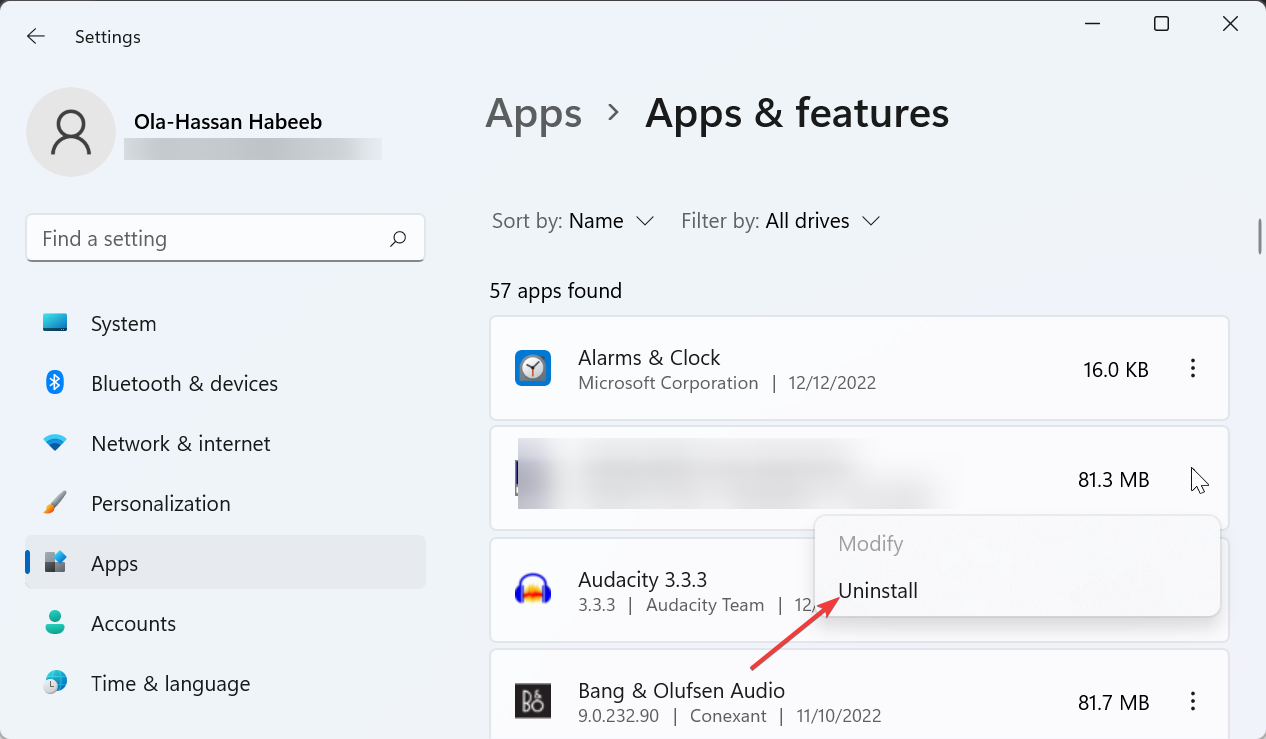
- Следуйте указаниям мастера удаления.
- После удаления очистите папку
AppData\Roaming\uTorrentвручную, если остались файлы. Перезагрузите компьютер.
Дополнительные шаги (рекомендую для параноиков и администраторов)
- Просканируйте систему вторым мнением (например, Malwarebytes).
- Проверьте автозагрузку (msconfig / Диспетчер задач → Автозагрузка) и удалите записи, связанные с uTorrent.
- Проверьте планировщик задач на наличие подозрительных задач.
- Очистите временные файлы и реестр (если вы умеете это делать безопасно) или используйте проверенные утилиты очистки.
Когда стандартное удаление не помогает (когда это не сработает)
- Если у вас модифицированная вредоносная сборка, она может восстанавливать исполняемый файл или ставить себя в автозагрузку. В таком случае потребуется режим безопасной загрузки и специализированный сканер.
- Если вредоносный модуль уже установил драйверы или руткиты — стандартные утилиты могут не увидеть компонент. В таких ситуациях иногда потребуется восстановление системы или полная переустановка ОС.
Альтернативы uTorrent (если вы хотите перейти на другой клиент)
- qBittorrent — опенсорсная альтернатива без встроенной рекламы.
- Deluge — лёгкий и расширяемый клиент на Python.
- Transmission (есть порты для Windows) — минималистичный клиент.
Совет: выбирайте клиенты с открытым исходным кодом и активным сообществом. Они менее склонны к скрытому майнингу и нежелательной рекламе.
Ментальные модели и эвристики для оценки программ
- Источник: доверяйте официальному сайту разработчика и проверенным репозиториям.
- Поведение: программы, требующие много ресурсов без явной причины, подозрительны.
- Подпись: цифровая подпись издателя добавляет уровень доверия.
Роль‑ориентированные чеклисты
- Для обычного пользователя:
- Сделал резервную копию важных файлов.
- Сканировал файл антивирусом и удалил программу через «Приложения и возможности».
- Проверил автозагрузку.
- Для системного администратора:
- Собрал логи сетевой активности и процессов.
- Проверил доменные политики и развёртывание ПО.
- При необходимости проанализировал дампы памяти и планировщик.
Тесты приёмки (acceptance criteria) после удаления
- uTorrent.exe не запускается и отсутствует в списке процессов.
- Нет активной сетевой активности, связанной с uTorrent или неизвестными процессами.
- Антивирус не находит угроз при полном сканировании.
- Папка установки очищена или удалена.
Совместимость и миграция
- Перенос торрентов: перед удалением экспортуйте список торрентов и пути сохранения, чтобы затем импортировать их в новый клиент.
- Разные клиенты используют разные форматы метаданных — большинство поддерживает импорт .torrent файлов и магнитных ссылок.
Безопасность и приватность
- Используйте VPN при загрузке торрентов, если это требуется вашей политикой безопасности.
- Не запускайте подозрительные .exe файлы, пришедшие вместе с торрентами.
Когда обратиться за помощью к специалисту
- Если антивирус не удаляет угрозу.
- Если вы видите странную сетевую активность, которую не можете объяснить.
- Если в системе появились неизвестные драйверы или сервисы.
Ресурсы и связанные статьи
- Плагин-container.exe: что это и стоит ли удалять?
- Conhost.exe: что это и как исправить высокую нагрузку CPU
- HydraDM.exe: что это и стоит ли удалять?
- HsMgr64.exe: что это и стоит ли удалять?
Итог
uTorrent.exe — законный исполняемый файл торрент-клиента, но некоторые сборки в прошлом вели к обнаружениям как потенциально нежелательного или вредоносного ПО. Если вы видите предупреждение — не паникуйте: отсканируйте файл, удалите программу через системные настройки и используйте альтернативный, проверенный клиент при необходимости.
Important: если вы не уверены в безопасности сборки, лучше удалить программу и установить клиент с открытым исходным кодом.
Словарь (1‑строчный):
- EXE — исполняемый файл Windows; двойной щелчок запускает программу.
Похожие материалы

Herodotus — банковский троян Android: защита

Как включить новый меню Пуск в Windows 11

Панель полей сводной таблицы в Excel — руководство

Включить новый Пуск Windows 11 (KB5067036) — ViVeTool

Исправить дублирование Диспетчера задач в Windows 11
